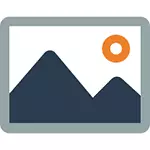
I denne håndboken vil jeg vise deg hvordan du laster ned bilder fra klassekamerater til en datamaskin på eksemplet på Google Chrome og Internet Explorer-nettlesere. I Opera og Mozilla Firefox ser hele prosedyren helt det samme, bortsett fra at kontekstmenyelementene kan ha andre (men også forståelige) signaturer.
Lagre bilder med klassekamerater i Google Chrome
Så, la oss starte med et trinn-for-trinns eksempel på å lagre på datamaskinens bilder fra klassekameratens tape, hvis du bruker Chrome-nettleseren.
For å gjøre dette, må du finne ut adressen til bildene på Internett og etter at den laster ned den. Prosedyren vil være som følger:
- Høyreklikk på bildet.
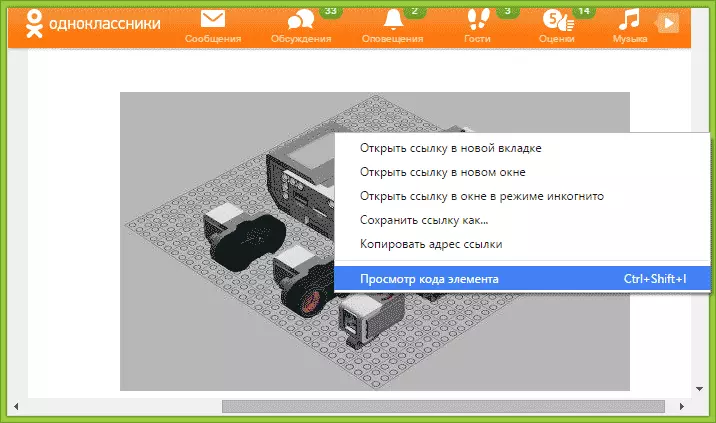
- I menyen som vises, velger du "Vis Item Code".
- Et ekstra vindu åpnes i nettleseren der varen starter med DIV vil bli uthevet.
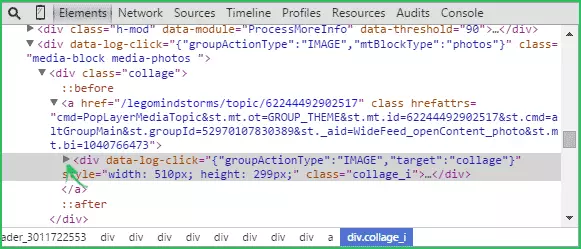
- Klikk på pilen til venstre for DIV.
- I den avsluttede DIV-taggen ser du et IMG-element, der, etter ordet "SRC =", vil den direkte adressen til bildet du vil laste ned, bli spesifisert.
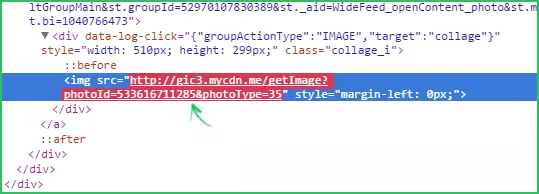
- Høyreklikk på bildeadressen og klikk på "Åpne Link in New Tab" (Åpne lenken i den nye kategorien).
- Bildet åpnes i den nye fanen i nettleseren, og du kan lagre den på datamaskinen akkurat som du gjorde før.
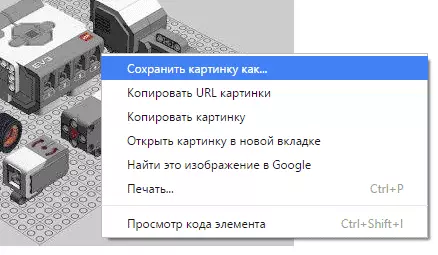
Kanskje noen ved første øyekast vil virke komplisert, men faktisk går alt dette ikke mer enn 15 sekunder (hvis gjort er ikke første gang). Så å opprettholde et bilde fra klassekamerater i Chrome er ikke så en tidkrevende okkupasjon, selv uten å bruke flere programmer eller utvidelser.
Samme ting i Internet Explorer
For å lagre bildet fra klassekamerater i Internet Explorer, må du gjøre nesten de samme trinnene som i forrige versjon: Alt som vil variere - signaturer til menyelementene.
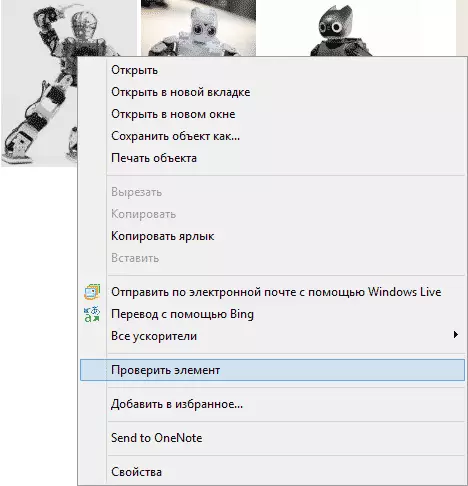
Så først og fremst høyreklikker du på et bilde eller et bilde du vil lagre, velg "Kontroller elementet". På bunnen av nettleservinduet åpnes "Dom Explorer", og DIV-elementet vil bli uthevet i det. Klikk på pilen til venstre for det valgte elementet for å avsløre det.

I Div beskrevet, vil man se et element IMG for hvilken bildet adresse er spesifisert (SRC). Dobbeltklikk på adressen, og klikk deretter på høyre museknapp og velg "Copy". Du kopierte adressen til bildet til utklippstavlen.

Sett den kopierte adressen i adressefeltet i adressefeltet og bildet åpnes, noe som kan lagres på datamaskinen akkurat som du gjorde før - gjennom "Lagre bilde som" element.
Hvordan gjøre det enklere?
Men jeg vet ikke dette: Jeg er sikker på at hvis du ennå ikke har dukket opp, vil det være utvidelser for nettlesere i nær fremtid, bidrar til å raskt laste ned bilder fra klassekamerater, men jeg foretrekker å ikke ty til fortauet når du kan gjøre eksisterende midler. Vel, hvis du allerede vet en enklere måte - jeg vil være glad hvis du deler i kommentarfeltet.
